visual studio Code是一款能够实现跨平台编辑的代码编辑器,支持windows系统以及linux,os x系统,其界面清爽,拥有不错的欢迎界面,支持众多语言进行编辑是一款集成了众多用途的强大编辑器!
关于vscode
我们想让他们能够在他们习惯的平台上使用我们公司的产品,而不是非要迁徙到 Windows 上“。这些平台上的很多开发者们也更乐意于使用像 Sublime Text 这种轻量级的代码编辑器,而非像 Visual Studio 这种全特性的 IDE。“很多人都使用 Windows 作为他们的开发环境,但是我们也注意到了,还有很多人使用 Linux 和 Mac“,Somasegar,Microsoft 公司的开发者事业部总裁在这周稍早时候对笔者如是说道。”

介绍
微软项目 Visual Studio Code (VSCode)是一个运行于 OS X,Windows和 Linux 之上的,针对于编写现代 WEB 和云应用的跨平台编辑器。这标志着 Microsoft 第一次向开发者们提供了一款真正的跨平台编辑器。
产品特性
1.可定制的热键绑定(customizable keyboard bindings),括号匹配(bracket matching)以及代码片段收集(snippets),
2.该编辑器也集成了所有一款现代编辑器所应该具备的特性,包括语法高亮(syntax hight lighting),
3.该编辑器部分基于 Microsoft 为 Visual Studio Online 编写 Monaco 编辑器时的经验,将一些 Visual Studio 的语言特性带到 Visual Studio Code 上,例如 Roslyn 项目,Microsoft 的 .NET 编译器平台,在其他编辑器包括 Sublime Text,Vi 以及 Atom 中可用。
语言支持说明:
该编辑器支持多种语言和文件格式的编写,截止2019年9月,已经支持了如下37种语言或文件:F#、HandleBars、Markdown、Python、Java、php、Haxe、Ruby、Sass、Rust、PowerShell、Groovy、R、Makefile、HTML、JSON、TypeScript、Batch、Visual Basic、Swift、Less、SQL、XML、Lua、Go、C++、Ini、Razor、Clojure、C#、Objective-C、CSS、javascript、Perl、Coffee Script、Dockerfile。
安装教程如下:
1.双击打开已经下载好安装包,进入安装许可界面,在界面中选择“我接受”,完成后点击“下一步”。
2.进入更改软件安装位置,点击“浏览”,更改安装位置,完成后点击“下一步”。
3.进入选择开始菜单文件夹,这里选择“不创建开始菜单文件夹”(也可以根据需求选择创建),完成后,点击“下一步”。
4.进入选择其他任务界面,在界面中根据需求选择相应的选项安装,完成后点击“下一步”。
5.进入安装准备就绪界面,在界面中核对信息无误后,点击“安装”。
6.等待系统自动安装,完成后,点击“完成”,退出安装。
更新特征
1.体验 VS Code 的高级编辑功能,而不用创建文件或项目;
2.无需配置文件即可启用对单个文件的快速调试;
3.新的欢迎主页,无论是新用户还是回归的老用户,欢迎页面都可帮助快速入门;
4.Inline 变量显示,调试时 inline 变量可见;
5.更快的集成终端,改进了集成终端的性能和 Windows 支持。
6.Node.js 调试配置拓展,能轻松调试 Mocha 任务、gulp 任务,甚至是 Yeoman generators;
7.任务运行支持改进,从同一任务运行多个命令;
8.将源代码导入项目中后将粘贴板格式化;
9.Markdown 预览及其编辑器的 Coupled 视图;
10.自定义特定语言的设置;











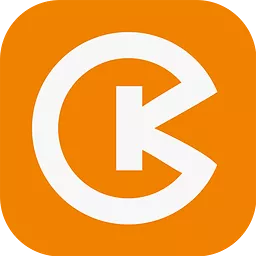 开吧手机客户端 v6.52.0 安卓最新版
开吧手机客户端 v6.52.0 安卓最新版 黑猫投诉平台
黑猫投诉平台 准了天气预报
准了天气预报 生活酱app
生活酱app 汨罗原点 v5.8.10 安卓版
汨罗原点 v5.8.10 安卓版 新华乐育教师版app v1.25 安卓版
新华乐育教师版app v1.25 安卓版 小凡管家app
小凡管家app 社保缴费app
社保缴费app